Sony ILCA-68K/BC - инструкции и руководства

Фотоаппарат Sony ILCA-68K/BC - инструкции пользователя по применению, эксплуатации и установке на русском языке читайте онлайн в формате pdf
Инструкции:
Инструкция по эксплуатации Sony ILCA-68K/BC
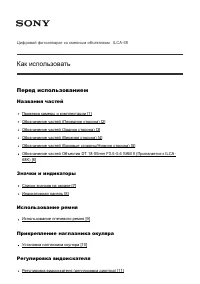

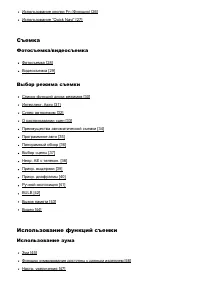
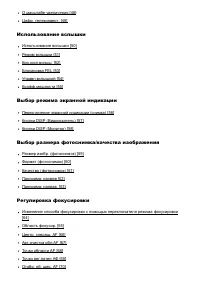
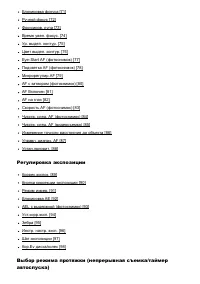
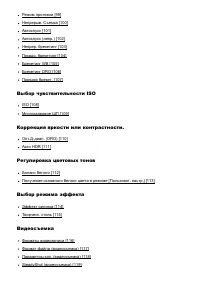
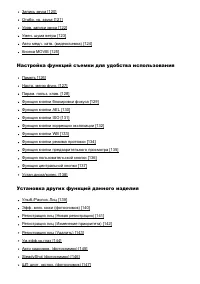
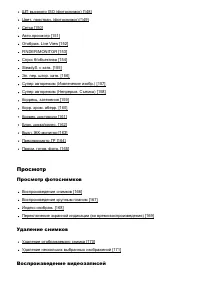
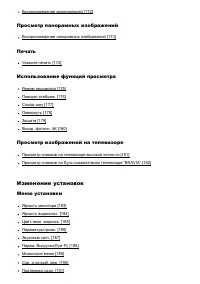
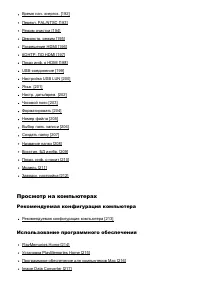


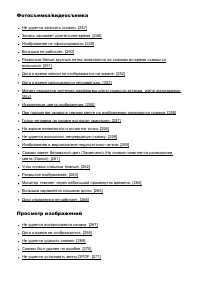
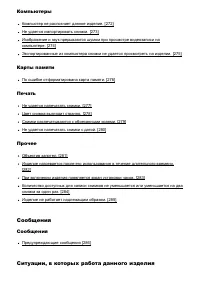


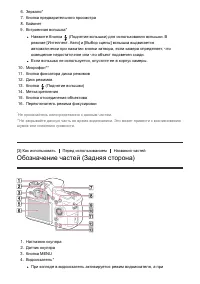
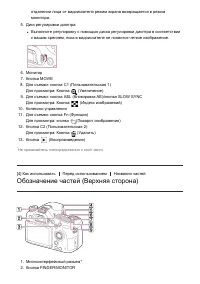

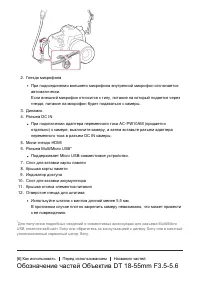



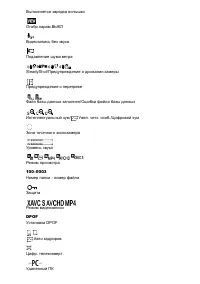
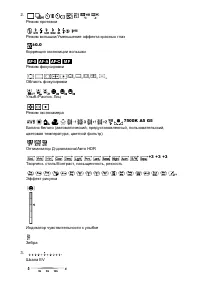
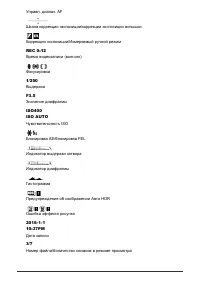
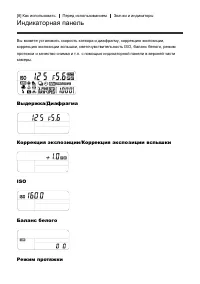

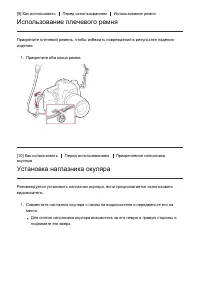


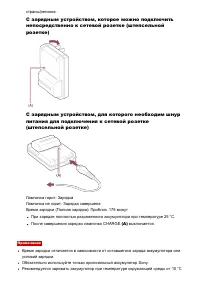



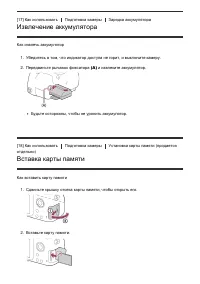
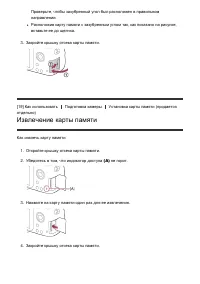


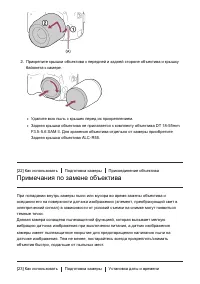



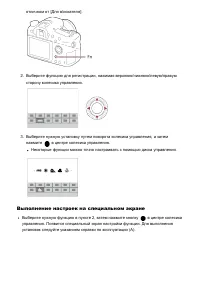
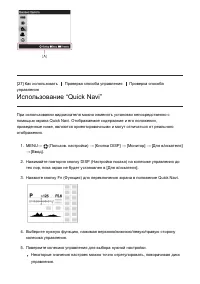


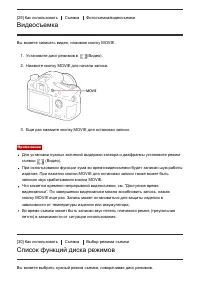

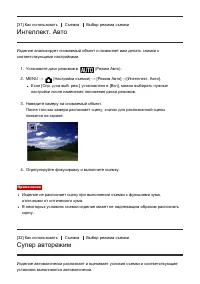
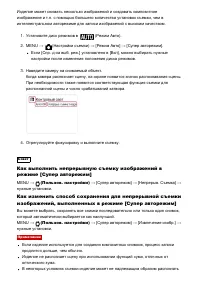


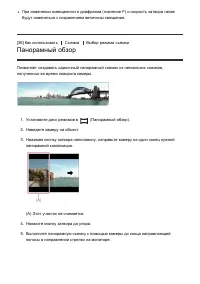


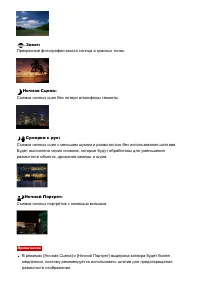
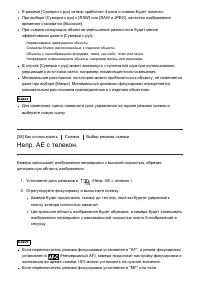
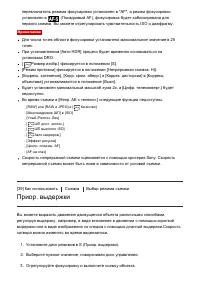
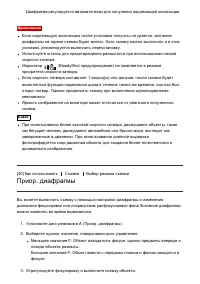
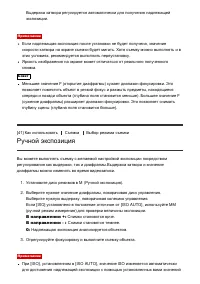
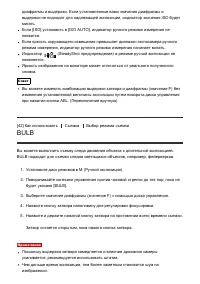






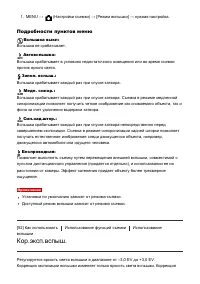
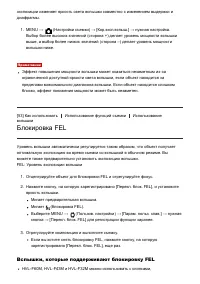
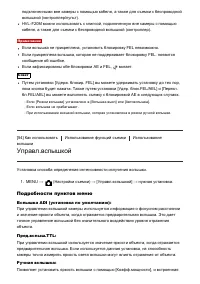


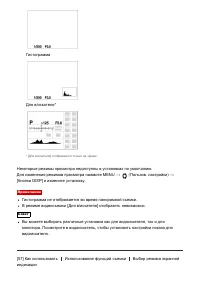
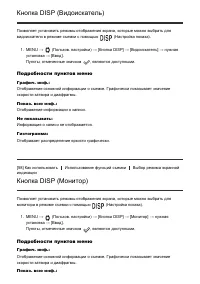
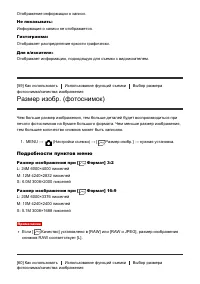
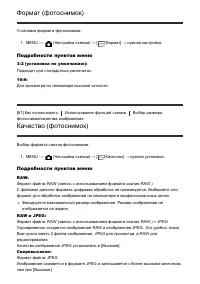

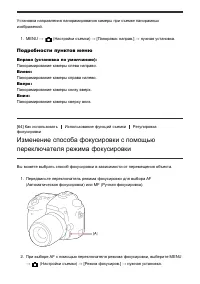

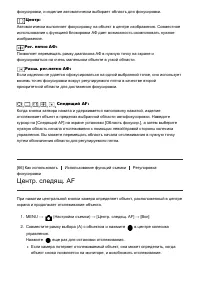
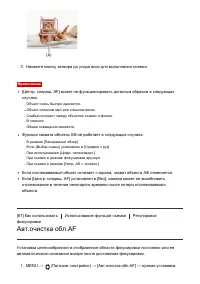


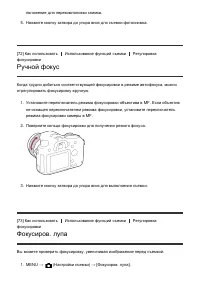




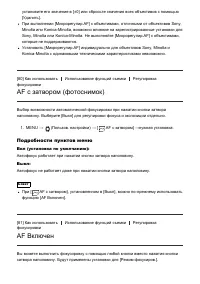


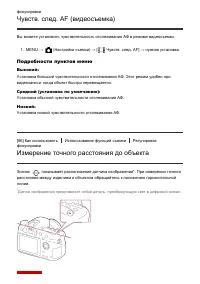
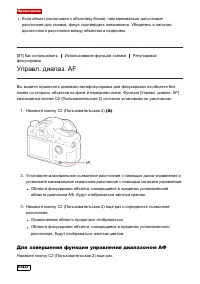
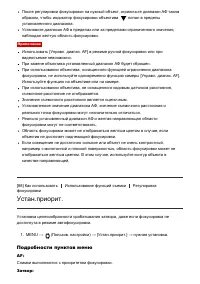

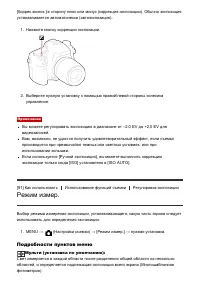

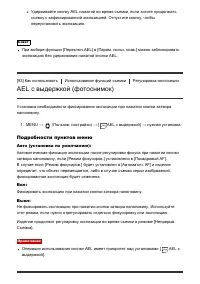
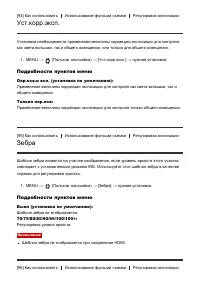





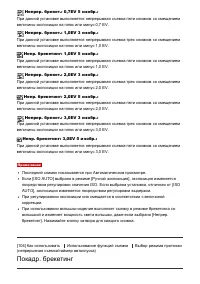
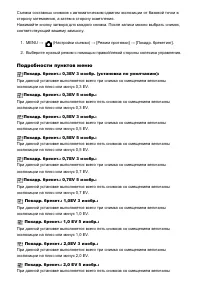




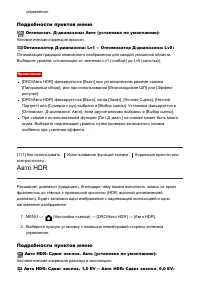

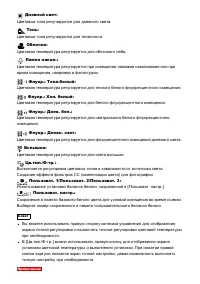

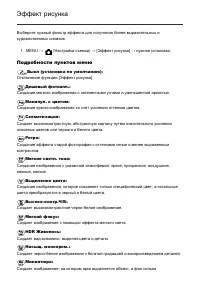
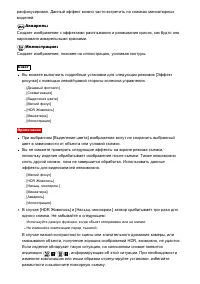
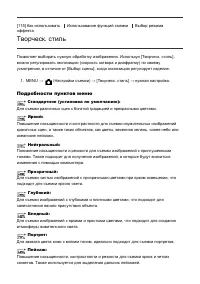
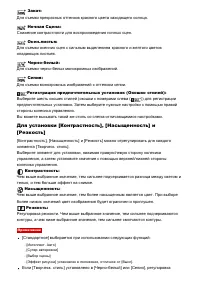
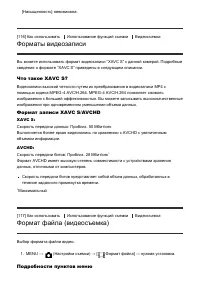


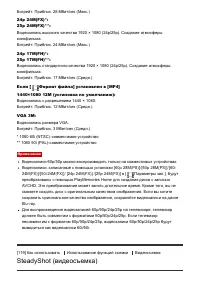

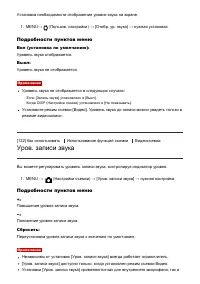
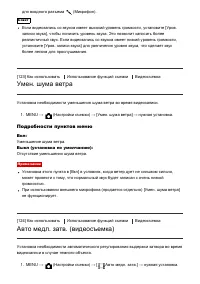


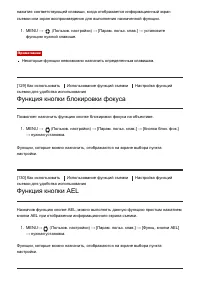




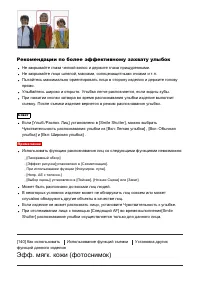

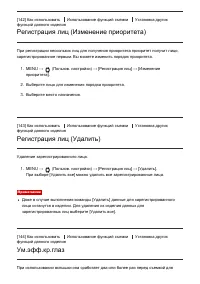
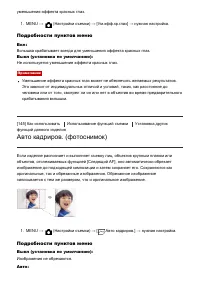
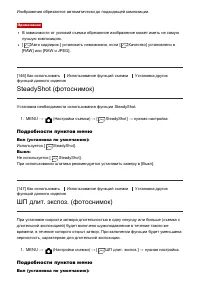

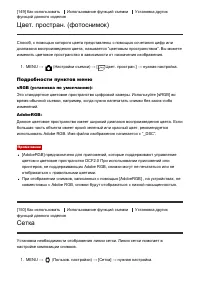


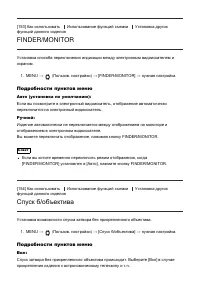
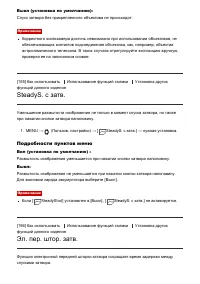
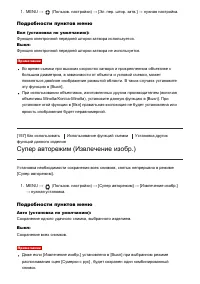









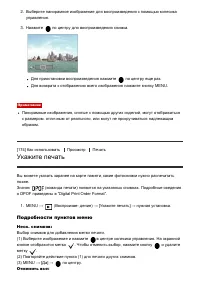






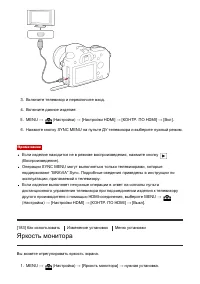
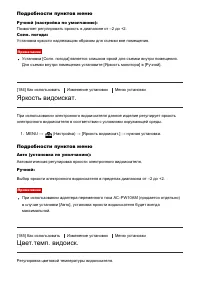


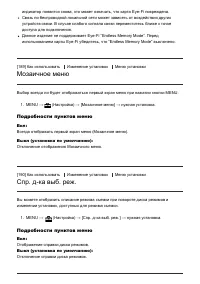

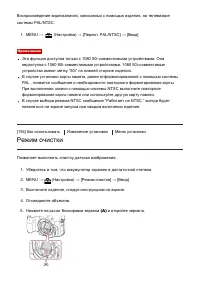
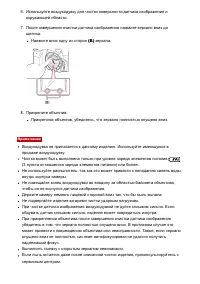



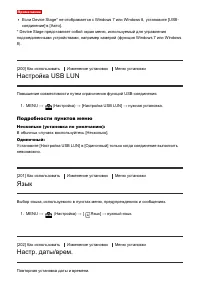
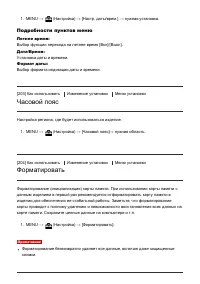
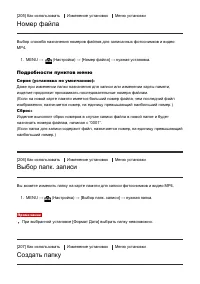
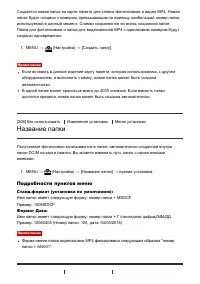
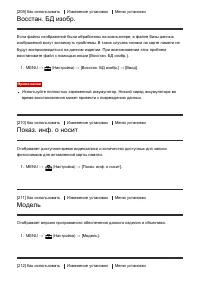


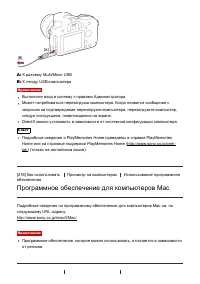



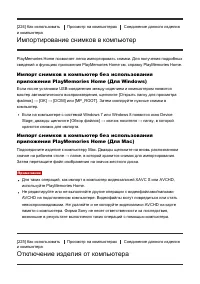
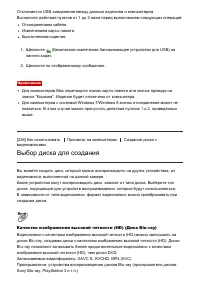










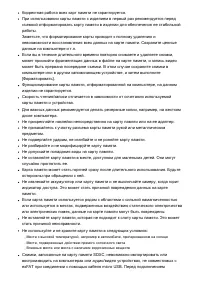
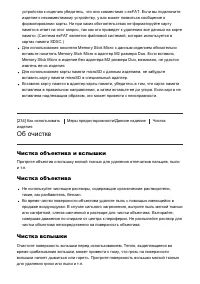

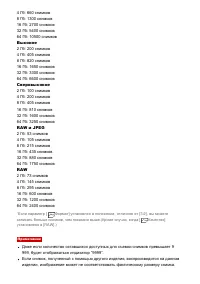
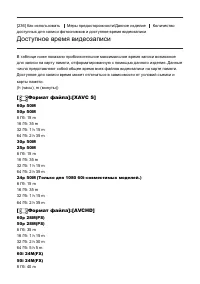
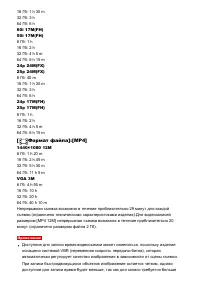


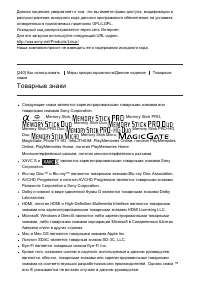
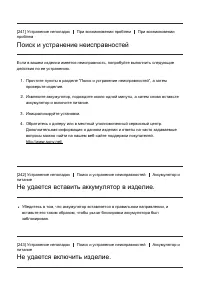

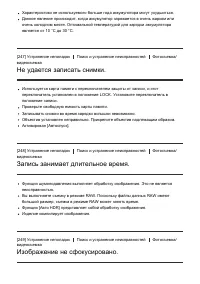
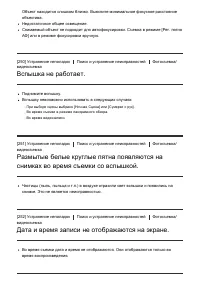

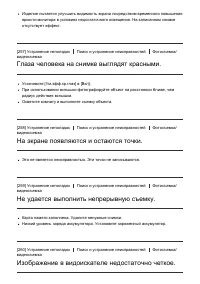


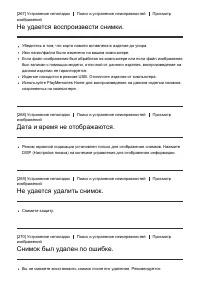







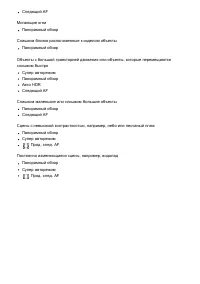
Краткое содержание
Встроенная справка Об [Встроенная справка] [12] Подготовка камеры Зарядка аккумулятора Зарядка аккумулятора с помощью зарядного устройства [13] Вставка аккумулятора в камеру [14] Время работы аккумулятора и количество снимков, которые можно записать/воспроизвести с помощью аккумулятора [15] Подача п...
Использование кнопки Fn (Функция) [26] Использование “Quick Navi” [27] Съемка Фотосъемка/видеосъемка Фотосъемка [28] Видеосъемка [29] Выбор режима съемки Список функций диска режимов [30] Интеллект. Авто [31] Супер авторежим [32] О распознавании сцен [33] Преимущества автоматической съемки [34] Прог...
О масштабе увеличения [48] Цифр. телеконверт. [49] Использование вспышки Использование вспышки [50] Режим вспышки [51] Кор.эксп.вспыш. [52] Блокировка FEL [53] Управл.вспышкой [54] Коэфф.мощности [55] Выбор режима экранной индикации Переключение экранной индикации (снимка) [56] Кнопка DISP (Видоиска...
Блокировка фокуса [71] Ручной фокус [72] Фокусиров. лупа [73] Время увел. фокус. [74] Ур. выдел. контур. [75] Цвет выдел. контур. [76] Eye-Start AF (фотоснимок) [77] Подсветка AF (фотоснимок) [78] Микрорегулир.AF [79] AF с затвором (фотоснимок) [80] AF Включен [81] AF на глаз [82] Скорость AF (фотос...
Режим протяжки [99] Непрерыв. Съемка [100] Автоспуск [101] Автоспуск (непр.) [102] Непрер. брекетинг [103] Покадр. брекетинг [104] Брекетинг WB [105] Брекетинг DRO [106] Порядок брекет. [107] Выбор чувствительности ISO ISO [108] Многокадровое ШП [109] Коррекция яркости или контрастности. Опт.Д-диап....
ШП высокого ISO (фотоснимок) [148] Цвет. простран. (фотоснимок) [149] Сетка [150] Авто.просмотр [151] Отображ. Live View [152] FINDER/MONITOR [153] Спуск б/объектива [154] SteadyS. с затв. [155] Эл. пер. штор. затв. [156] Супер авторежим ( Извлечение изобр. ) [157] Супер авторежим (Непрерыв. Съемка ...
Воспроизведение видеозаписей [172] Просмотр панорамных изображений Воспроизведение панорамных изображений [173] Печать Укажите печать [174] Использование функций просмотра Режим просмотра [175] Поворот отображ. [176] Слайд-шоу [177] Повернуть [178] Защита [179] Воспр. фотосн. 4K [180] Просмотр изобр...
Время нач. энергоз. [192] Перекл. PAL/NTSC [193] Режим очистки [194] Демонстр. режим [195] Разрешение HDMI [196] КОНТР. ПО HDMI [197] Показ инф. о HDMI [198] USB-соединение [199] Настройка USB LUN [200] Язык [201] Настр. даты/врем. [202] Часовой пояс [203] Форматировать [204] Номер файла [205] Выбор...
Установка Image Data Converter [218] Доступ к Руководство по Image Data Converter [219] Remote Camera Control [220] Установка Remote Camera Control [221] Вызов справки Remote Camera Control [222] Соединение данного изделия и компьютера Подключение изделия к компьютеру [223] Импортирование снимков в ...
Количество фотоснимков [235] Доступное время видеозаписи [236] Использование данного изделия за границей Сетевой адаптер [237] О системах цветного телевидения [238] Прочая информация Лицензия [239] Товарные знаки Товарные знаки [240] Устранение неполадок При возникновении проблем При возникновении п...
Компьютеры Компьютер не распознает данное изделие. [272] Не удается импортировать снимки. [273] Изображение и звук прерываются шумом при просмотре видеозаписи накомпьютере. [274] Экспортированные из компьютера снимки не удается просмотреть на изделии. [275] Карты памяти По ошибке отформатирована кар...
затруднена Ситуации, в которых работа данного изделия затруднена Ситуации, в которых работа данного изделия затруднена [287] [1] Как использовать Перед использованием Названия частей Проверка камеры и комплектации Сначала проверьте наименование модели камеры.Прилагаемые принадлежности отличаются в з...
SAM II (Прилагается к ILCA-68K) 1. Кольцо фокусировки 2. Кольцо зуммирования 3. Шкала фокусного расстояния 4. Метка фокусного расстояния 5. Контакты подсоединения объектива * 6. Переключатель режима фокусировки 7. Метка крепления * Не прикасайтесь непосредственно к этой части. DT 18-55mm F3.5 -5.6 S...
[8] Как использовать Перед использованием Значки и индикаторы Индикаторная панель Вы можете установить скорость затвора и диафрагму, коррекцию экспозиции,коррекцию экспозиции вспышки, светочувствительность ISO, баланс белого, режимпротяжки и качество снимка и т.п. с помощью индикаторной панели в вер...
[11] Как использовать Перед использованием Регулировка видоискателя Регулировка видоискателя (регулировка диоптра) Выполните коррекцию диоптрийности в соответствии с вашим зрением, пока ввидоискателе не появится четкое изображение.Если возникает трудность при поворотедиска регулировки диоптра, сними...
до 30 °C. Эффективно зарядить аккумулятор за пределами этого температурногодиапазона, возможно, не удастся.Подсоедините зарядное устройство к ближайшей сетевой розетке (штепсельнойрозетке). При возникновении каких-либо неисправностей во время использованиязарядного устройства, немедленно отсоедините...
3. Закройте крышку. [15] Как использовать Подготовка камеры Зарядка аккумулятора Время работы аккумулятора и количество снимков,которые можно записать/воспроизвести с помощьюаккумулятора Экранный режим Съемка (фотоснимки):Количество изображений: приблиз. 580Реальная съемка (видеозапись):Bремя работы...
снимков может уменьшиться в зависимости от условий использования.Время работы аккумулятора и количество снимков, которые могут быть записаны,приведено для съемки в следующих условиях: Аккумулятор используется при температуре окружающей среды 25 °C.Использование объектива DT 18-55mm F3.5 -5.6 SAM IIИ...
Проверьте, чтобы зазубренный угол был расположен в правильномнаправлении.Расположив карту памяти с зазубренным углом так, как показано на рисунке,вставьте ее до щелчка. 3. Закройте крышку отсека карты памяти. [19] Как использовать Подготовка камеры Установка карты памяти (продается отдельно) Извлече...
[20] Как использовать Подготовка камеры Присоединение объектива Прикрепление объектива Установите выключатель питания камеры в положение OFF перед прикреплениемобъектива. 1. Снимите крышку байонета (A) с камеры и упаковочную крышку (B) с задней стороны объектива. Производя замену объектива, выполняй...
Держите камеру стороной объектива вниз для предотвращения попаданияпыли и грязи внутрь камеры. 3. Аккуратно задвигая объектив в камеру, поворачивайте его медленно внаправлении стрелки до тех пор, пока он не защелкнется в фиксированномположении. Обязательно держите объектив прямо при его прикреплении...
2. Прикрепите крышки объектива к передней и задней стороне объектива и крышкубайонета к камере. Удалите всю пыль с крышек перед их прикреплением.Задняя крышка объектива не прилагается к комплекту объектива DT 18-55mmF3.5-5.6 SAM II. Для хранения объектива отдельно от камеры приобретитеЗадняя крышка ...
Установка даты и времени При включении камеры в первый раз или после инициализации функций, появитсяэкран установки для даты и времени. 1. Установите выключатель питания в положение ON для включения камеры.Появится экран установки для даты и времени. 2. Убедитесь в том, что на экране выбран [Ввод], ...
Вы можете выбрать пункты установки, поворачивая или нажимая верхнюю/нижнюю/правую/левую сторону колесика управления. Ваш выбор будет принят при нажатии в центре колесика управления. DISP (Настройки показа) назначено верхней стороне колесика управления. [Стандартное] назначена кнопке в центре колесик...
отличном от [Для в/искателя] . 2. Выберите функцию для регистрации, нажимая верхнюю/нижнюю/левую/правуюсторону колесика управления. 3. Выберите нужную установку путем поворота колесика управления, а затемнажмите в центре колесика управления. Некоторые функции можно точно настраивать с помощью диска ...
[27] Как использовать Проверка способа управления Проверка способа управления Использование “Quick Navi” При использовании видоискателя можно изменять установки непосредственно спомощью экрана Quick Navi. Отображаемое содержание и его положения,приведенные ниже, являются ориентировочными и могут отл...
Выполнение настроек на специальном экране Выберите нужную функцию в пункте 4, затем нажмите кнопку в центре колесика управления. Появится специальный экран настройки функции. Для выполненияустановок следуйте указаниям справки по эксплуатации (А). [28] Как использовать Съемка Фотосъемка/видеосъемка Ф...
2. Отрегулируйте угол монитора и удерживайте камеру. Или смотрите черезвидоискатель и удерживайте камеру. 3. Нажмите кнопку затвора наполовину для выполнения фокусировки.Если изображение находится в фокусе, высвечивается индикатор ( или ). 4. Нажмите кнопку затвора до упора. Индикатор фокусировки вы...
[29] Как использовать Съемка Фотосъемка/видеосъемка Видеосъемка Вы можете записать видео, нажимая кнопку MOVIE. 1. Установите диск режимов в ( Видео ). 2. Нажмите кнопку MOVIE для начала записи. 3. Еще раз нажмите кнопку MOVIE для остановки записи. Примечание Для установки нужных значений выдержки з...
Поверните диск режимов, нажав кнопку фиксатора диска режимов в центре дискарежимов. Доступные функции (Режим Авто): Позволяет выполнять фотосъемку любых объектов в любых условиях с хорошимирезультатами за счет установки соответствующих значений, определяемых изделием. P (Программное авто): Позволяет...
[31] Как использовать Съемка Выбор режима съемки Интеллект. Авто Изделие анализирует снимаемый объект и позволяет вам делать снимки ссоответствующими настройками. 1. Установите диск режимов в (Режим Авто) . 2. MENU → ( Настройки съемки) → [Режим Авто] →[Интеллект. Авто] . Если [Спр. д-ка выб. реж.] ...
сцену.Если [ Качество] установлено в [RAW] или [RAW и JPEG], изделие не сможет создать композитный снимок. [33] Как использовать Съемка Выбор режима съемки О распознавании сцен Распознавание сцен осуществляется в режиме [Интеллект. Авто] и в режиме [Суперавторежим] . Данная функция позволяет изделию...
(Супер авторежим): Выберите этот режим для съемки сцен в трудных условиях, например темных сцен илиосвещенных сзади объектов. Выберите этот режим для съемки с более высокимкачеством изображения, чем в режиме (Интеллект. Авто). P (Программное авто): Выберите этот режим для съемки с различными функция...
При изменении освещенности диафрагма (значение F) и скорость затвора такжебудут изменяться с сохранением величины смещения. [36] Как использовать Съемка Выбор режима съемки Панорамный обзор Позволяет создавать одиночный панорамный снимок из нескольких снимков,полученных во время поворота камеры. 1. ...
[37] Как использовать Съемка Выбор режима съемки Выбор сцены Позволяет выполнять съемку с предварительно выполненными установками всоответствии с условиями сцены. 1. Установите диск режимов в SCN ( Выбор сцены ). 2. Поверните диск управления для выбора нужной установки. Если [Спр. д-ка выб. реж.] ус...
Выдержка затвора регулируется автоматически для получения надлежащейэкспозиции. Примечание Если надлежащая экспозиция после установки не будет получена, значениескорости затвора на экране съемки будет мигать. Хотя съемку можно выполнять и вэтих условиях, рекомендуется выполнить переустановку.Яркость...
диафрагмы и выдержки. Если установленные вами значения диафрагмы ивыдержки не подходят для надлежащей экспозиции, индикатор значения ISO будетмигать.Если [ISO] установить в [ISO AUTO], индикатор ручного режима измерения непоявится.Если яркость окружающего освещения превышает диапазон экспозамера руч...
После съемки в течение времени, когда был открыт затвор, будет работать системашумоподавления. Однако продолжить съемку при выполнении шумоподавленияневозможно.Установить выдержку затвора в [BULB] невозможно в следующих случаях: При съемке в режиме [Непр. AE с телекон.] . Если активирована функция [...
Вы можете отрегулировать нужные значения скорости затвора и диафрагмы длявидеозаписи. Вы также можете проверить угол изображения перед съемкой. 1. Установите диск режимов в ( Видео ). 2. MENU → ( Настройки съемки) → [Видео] → нужная установка. Если [Спр. д-ка выб. реж.] установлено в [Вкл], можно вы...
зума При установке [Настр. увеличения] в положение, отличное от [Только оптич. увел.] , можно использовать другие функции зума, отличные от оптического зума. MENU → ( Настройки съемки) → [Увеличение] → нужная установка. [46] Как использовать Использование функций съемки Использование зума Функции зу...
При использовании функции зума, отличной от оптического зума, [Режим измер.]фиксируется в [Мульти] . При использовании функции зума, отличной от оптического зума, [ Авто кадриров.] недоступно.Для использования другой функции зума, отличной от оптического зума, длявидеосъемки, задайте [Увеличение] ну...
2. Нажмите кнопку затвора до упора. Если вспышка не используется Если вспышка не используется, опустите ее в корпус камеры. Примечание Если вспышку использовать до того, как она полностью выдвинулась, это можетпривести к неисправности.Вы не можете использовать вспышку во время видеозаписи.Во время з...
экспозиции изменяет яркость света вспышки совместно с изменением выдержки идиафрагмы. 1. MENU → (Настройки съемки) → [Кор.эксп.вспыш.] → нужная настройка. Выбор более высоких значений (сторона +) делает уровень мощности вспышкивыше, а выбор более низких значений (сторона –) делает уровень мощностивс...
1. MENU → ( Настройки съемки) → [Коэфф.мощности] → нужная установка. Подробности пунктов MENU 1/1 (значение по умолчанию) / 1/2 / 1/4 / 1/8 / 1/16 [56] Как использовать Использование функций съемки Выбор режима экранной индикации Переключение экранной индикации (снимка) Вы можете изменять отображаем...
Подробности пунктов меню Вкл: Область фокусировки исчезает автоматически вскоре после достижения фокусировки. Выкл (установка по умолчанию): Область фокусировки отображается постоянно. [68] Как использовать Использование функций съемки Регулировка фокусировки Точки области AF Позволяет ограничить ис...
Все (установка по умолчанию): Используются все точки области АФ. 15 точек: Используются только 15 ограниченных точек. [70] Как использовать Использование функций съемки Регулировка фокусировки Отобр. об. шир. AF Установка целесообразности отображения области фокусировки, когда [Областьфокусир.] уста...
положение для перекомпоновки снимка. 5. Нажмите кнопку затвора до упора вниз для съемки фотоснимка. [72] Как использовать Использование функций съемки Регулировка фокусировки Ручной фокус Когда трудно добиться соответствующей фокусировки в режиме автофокуса, можноотрегулировать фокусировку вручную. ...
установите его значение в [±0] или сбросьте значения всех объективов с помощью [Удалить] . При выполнении [Микрорегулир.AF] с объективами, отличными от объективов Sony,Minolta или Konica-Minolta, возможно влияние на зарегистрированные установки дляSony, Minolta или Konica-Minolta. Не выполняйте [Мик...
1. Выберите нужную клавишу и назначьте ей функцию [AF Включен] с помощью MENU → ( Пользов. настройки) →[Парам. польз. клав.] . 2. Во время съемки с автофокусом нажмите клавишу, которой вы назначилифункцию [AF Включен] . [82] Как использовать Использование функций съемки Регулировка фокусировки AF на...
фокусировки Чувств. след. AF (видеосъемка) Вы можете установить чувствительность отслеживания АФ в режиме видеосъемки. 1. MENU → ( Настройки съемки) → [ Чувств. след. AF] → нужная установка. Подробности пунктов меню Высокий: Установка большой чувствительности отслеживания АФ. Этот режим удобен приви...
Примечание Если объект расположен к объективу ближе, чем минимально допустимоерасстояние для съемки, фокус подтвердить невозможно. Убедитесь в наличиидостаточного расстояния между объектом и изделием. [87] Как использовать Использование функций съемки Регулировка фокусировки Управл. диапаз. AF Вы мо...
Затвор срабатывает даже в том случае, если фокусировка не достигнута. Акцент на баланс (установка по умолчанию): Снимки выполняются с возможностью балансировки как фокусировки, так ифотосъемки. [89] Как использовать Использование функций съемки Регулировка экспозиции Коррек.экспоз. Базируясь на знач...
[94] Как использовать Использование функций съемки Регулировка экспозиции Уст.корр.эксп. Установка необходимости применения величины коррекции экспозиции для контролякак света вспышки, так и общего освещения, или только для общего освещения. 1. MENU → (Пользов. настройки) → [Уст.корр.эксп.] → нужная...
Инстр. настр. эксп. Вы можете установить целесообразность отображения справки при измененииэкспозиции. 1. MENU → (Пользов. настройки) → [Инстр. настр. эксп.] → нужная установка. Подробности пунктов меню Выкл (установка по умолчанию): Справка не отображается. Вкл: Справка отображается. [97] Как испол...
Выкл (установка по умолчанию): Коррекция экспозиции с помощью диска управления или колесика управления невыполняется. Диск / Колесико: Выполняется коррекция экспозиции с помощью диска управления или колесикауправления. Примечание В случае назначения функции компенсации экспозиции диску управления,пе...
Автоспуск Изделие выполняет съемку с помощью автоспуска с 10-секундной или 2-секунднойзадержкой. 1. MENU → (Настройки съемки) → [Режим протяжки] → [Автоспуск] . 2. Выберите нужный режим с помощью правой/левой стороны колесика управления. Подробности пунктов меню Автоспуск: 10 сек. (установка по умол...
экспозиции на плюс или минус 2,0 EV. Покадр. брекет.: 3,0EV 3 изобр.: При данной установке выполняется всего три снимка со смещением величиныэкспозиции на плюс или минус 3,0 EV. Покадр. брекет.: 3,0 EV 5 изобр.: При данной установке выполняется всего пять снимков со смещением величиныэкспозиции на п...
[106] Как использовать Использование функций съемки Выбор режима протяжки (непрерывная съемка/таймер автоспуска) Брекетинг DRO Вы можете записать всего три снимка, каждый с различной степенью величиныОптимизатора Д-диапазона. 1. MENU → (Настройки съемки) → [Режим протяжки] → [Брекетинг DRO] . 2. Выб...
[108] Как использовать Использование функций съемки Выбор чувствительности ISO ISO Чувствительность к свету выражается значением ISO (рекомендуемая величинаэкспозиции). Чем больше число, тем выше чувствительность. 1. MENU → (Настройки съемки) → [ISO] → нужная установка. Подробности пунктов меню Мног...
Установка разницы в экспозиции в зависимости от контрастности объекта. Выберитеоптимальный уровень от значения 1,0 EV (слабый) до 6,0 EV (сильный). Например, при установке значения экспозиции на 2,0 EV будут созданы триизображения со следующими уровнями экспозиции: −1,0 EV, правильная экспозиция и +...
[Насыщенность] невозможна. [116] Как использовать Использование функций съемки Видеосъемка Форматы видеозаписи Вы можете использовать формат видеозаписи “XAVC S” c данной камерой. Подробныесведения о формате “XAVC S” приведены в следующем описании. Что такое XAVC S? Видеозаписи высокой четкости путе...
Установка эффекта [ SteadyShot] при видеосъемке.При установке эффекта [ SteadyShot] в [Выкл] с использованием штатива (продается отдельно) будет получено естественное изображение. 1. MENU → (Настройки съемки) → [ SteadyShot] → нужная установка. Подробности пунктов меню Вкл: Используется [ SteadyShot...
Подробности пунктов меню Вкл (установка по умолчанию): Используется [ Авто медл. затв.]. Выдержка автоматически уменьшается во время записи в темных местах. Вы можете уменьшить количество шумов на видеозаписи,используя большую выдержку затвора во время записи в темных местах. Выкл: Не используется [...
нажатия соответствующей клавиши, когда отображается информационный экрансъемки или экран воспроизведения для выполнения назначенной функции. 1. MENU → ( Пользов. настройки) → [Парам. польз. клав.] → установите функцию нужной клавише. Примечание Некоторые функции невозможно назначить определенным кла...
Рекомендации по более эффективному захвату улыбок Не закрывайте глаза челкой волос и держите глаза прищуренными.Не закрывайте лицо шляпой, масками, солнцезащитными очками и т.п.Пытайтесь максимально ориентировать лицо в сторону изделия и держите головупрямо.Улыбайтесь широко и открыто. Улыбка легче ...
[149] Как использовать Использование функций съемки Установка других функций данного изделия Цвет. простран. (фотоснимок) Способ, с помощью которого цвета представлены с помощью сочетания цифр илидиапазона воспроизведения цвета, называется “цветовым пространством”. Вы можетеизменить цветовое простра...
Примечание Даже в случае выполнения [Выкл. ЖК-монитор], подсветка монитора останетсявключенной. Для выключения подсветки монитора нажмите кнопку FINDER/MONITOR. [164] Как использовать Использование функций съемки Установка других функций данного изделия Предпросмотр ГР Изображение на мониторе или в ...
чувствительности ISO. Выполните предварительный просмотр результата съемкиперед съемкой. 1. MENU → ( Пользов. настройки) → [Парам. польз. клав.] → установите функцию [Просм. готов. фото.] нужной клавише. 2. Подтвердите снимок нажатием клавиши, которой была назначена функция[Просм. готов. фото.] . Со...
Увеличение воспроизводимого снимка. 1. Отобразите изображение, которое нужно увеличить, а затем нажмите кнопку . Если изображение слишком большое, нажмите кнопку для регулировки коэффициента зуммирования. 2. Выберите фрагмент, который нужно увеличить, нажимая верхнюю/нижнюю/правую/левую сторону коле...
выбирается полоса, можно отобразить экран календаря или экран выбора папки,нажав по центру. Кроме того, вы можете переключить режим просмотра, выбрав значок. [169] Как использовать Просмотр Просмотр фотоснимков Переключение экранной индикации (во времявоспроизведения) Переключение экранной индикации...
3. Выберите пункт [Удалить] с помощью колесика управления, а затем нажмитекнопку в центре колесика управления. [171] Как использовать Просмотр Удаление снимков Удаление нескольких выбранных изображений Вы можете удалить несколько выбранных фотоснимков. 1. MENU → ( Воспроизве- дение) → [Удалить] → ну...
Воспроизводятся видеозаписи. 1. Нажмите кнопку (воспроизведение) для переключения в режим воспроизведения. 2. Выберите видеозапись для воспроизведения с помощью колесика управления. 3. Для воспроизведения видеозаписей нажмите по центру. Доступные операции во время воспроизведениявидеозаписи Вы может...
2. Выберите панорамное изображение для воспроизведения с помощью колесикауправления. 3. Нажмите по центру для воспроизведения снимка. Для приостановки воспроизведения нажмите по центру еще раз. Для возврата к отображению всего изображения нажмите кнопку MENU . Примечание Панорамные изображения, снят...
Очистка всех меток DPOF. Настройка печати: Вы можете установить, нужно ли печатать дату на снимках, зарегистрированных спомощью меток DPOF.Выберите [Вкл] или [Выкл] → [Ввод] в [Печать даты] . Примечание Добавить метку DPOF к следующим файлам невозможно: ВидеозаписиИзображения в формате RAW [175] Как...
Повернуть Поворот записанного фотоснимка против часовой стрелки. 1. MENU → ( Воспроизве- дение) → [Повернуть] . 2. Нажмите в центре колесика управления. Снимок повернется против часовой стрелки. Снимок поворачивается посленажатия в центре. Если повернуть снимок, он сохраняется повернутым даже после ...
Вы можете выводить фотоснимки с разрешением 4K, выбрав MENU → ( Воспроизве- дение) → [Воспр. фотосн. 4K] → [Да] . Примечание Данное меню доступно только при использовании 4K-совместимых телевизоров.Подробные сведения приведены в инструкции по эксплуатации телевизора. [181] Как использовать Просмотр ...
Данное изделие совместимо со стандартом PhotoTV HD. При подсоединенииPhotoTV HD-совместимых устройств Sony с помощью кабеля HDMI (продаетсяотдельно) для телевизора будет установлено качество изображения, подходящеедля просмотра фотоснимков, что позволит с комфортом наслаждаться совершенноновым миром...
3. Включите телевизор и переключите вход. 4. Включите данное изделие. 5. MENU → ( Настройка) → [Настройки HDMI] → [КОНТР. ПО HDMI] → [Вкл ]. 6. Нажмите кнопку SYNC MENU на пульте ДУ телевизора и выберите нужный режим. Примечание Если изделие находится не в режиме воспроизведения, нажмите кнопку (Вос...
индикатор появится снова, это может означать, что карта Eye-Fi повреждена.Связь по беспроводной локальной сети может зависеть от воздействия другихустройств связи. В случае слабого сигнала связи переместитесь ближе к точкедоступа для подключения.Данное изделие не поддерживает Eye-Fi “Endless Memory ...
Воспроизведение видеозаписей, записанных с помощью изделия, на телевизоресистемы PAL/NTSC. 1. MENU → ( Настройка) → [Перекл. PAL/NTSC] → [Ввод] Примечание Эта функция доступна только с 1080 50i-совместимыми устройствами. Онанедоступна с 1080 60i-совместимыми устройствами. 1080 50i-совместимыеустройс...
[195] Как использовать Изменение установок Меню установки Демонстр. режим Функция [Демонстр. режим]позволяет автоматически отображать видеозаписи,записанные на карте памяти (демонстрация), после того как камера неэксплуатировалась в течение определенного периода времени.Обычный выбор [Выкл] . 1. MEN...
Примечание Если Device Stage* не отображается с Windows 7 или Windows 8, установите [USB- соединение] в [Авто] . * Device Stage представляет собой экран меню, используемый для управленияподсоединенными устройствами, например камерой (функция Windows 7 или Windows 8). [200] Как использовать Изменение...
1. MENU → ( Настройка) → [Настр. даты/врем.] → нужная установка. Подробности пунктов меню Летнее время: Выбор функции перехода на летнее время [Вкл] / [Выкл] . Дата/Время : Установка даты и времени. Формат даты: Выбор формата индикации даты и времени. [203] Как использовать Изменение установок Меню ...
[205] Как использовать Изменение установок Меню установки Номер файла Выбор способа назначения номеров файлов для записанных фотоснимков и видео MP4. 1. MENU → ( Настройка) → [Номер файла] → нужная установка. Подробности пунктов меню Серия (установка по умолчанию): Даже при изменении папки назначени...
Создается новая папка на карте памяти для записи фотоснимков и видео MP4. Новаяпапка будет создана с номером, превышающим на единицу наибольший номер папки,используемой в данный момент. Снимки сохраняются во вновь созданной папке.Папка для фотоснимков и папка для видеозаписей MP4 с одинаковым номеро...
[209] Как использовать Изменение установок Меню установки Восстан. БД изобр. Если файлы изображений были обработаны на компьютере, в файле базы данныхизображений могут возникнуть проблемы. В таких случаях снимки на карте памяти небудут воспроизводиться на данном изделии. При возникновении этих пробл...
Вы можете воспроизводить снимки, импортированные в компьютер.Вы можете совместно использовать снимки с помощью PlayMemories Online. Также для Windows можно выполнять следующие действия: Вы можете сортировать снимки на компьютере по календарной дате съемки для ихпросмотра.Вы можете редактировать и ко...
A: К разъему Multi/Micro USB B: К гнезду USB компьютера Примечание Выполните вход в систему с правами Администратора.Может потребоваться перезагрузка компьютера. Когда появится сообщение сзапросом на подтверждение перезагрузки компьютера, перезагрузите компьютер,следуя инструкциям, появляющимся на э...
[217] Как использовать Просмотр на компьютерах Использование программного обеспечения Image Data Converter С помощью Image Data Converter можно выполнять следующие действия: Вы можете воспроизводить и редактировать изображения, записанные в форматеRAW, с различными коррекциями, такими как градационн...
[224] Как использовать Просмотр на компьютерах Соединение данного изделия и компьютера Импортирование снимков в компьютер PlayMemories Home позволяет легко импортировать снимки. Для получения подробныхсведений о функциях приложения PlayMemories Home см. справку PlayMemories Home. Импорт снимков в ко...
Отключается USB-соединение между данным изделием и компьютером.Выполните действия пунктов от 1 до 2 ниже перед выполнением следующих операций: Отсоединением кабеля.Извлечением карты памяти.Выключением изделия. 1. Щелкните (Безопасное извлечение Запоминающее устройство для USB) напанели задач. 2. Щел...
A. Создание дисков с помощью компьютера С помощью компьютера Windows вы можете копировать видеозаписи,импортированные в компьютер, и создавать диски DVD с помощью PlayMemories Home. Ваш компьютер должен позволять создавать диски DVD. При создании диска DVD в первый раз подключите камеру к компьютеру...
Это не является неисправностью.Если на монитор попали капли воды или других жидкостей, протрите его мягкойтканью. Если монитор останется влажным, это может привести к изменению свойствего поверхности или повреждению. Это может привести к неисправности.Следите за тем, чтобы не ударить объектив, и не ...
розетке (штепсельной розетке) с помощью адаптера переменного тока (продаетсяотдельно) и оставьте изделие на 24 часа или более с выключенным питанием. [232] Как использовать Меры предосторожности/Данное изделие Меры предосторожности Аккумулятор и зарядное устройство Зарядка аккумулятора Время зарядки...
Не оставляйте аккумулятор в местах с высокими температурами, например вавтомобиле или под палящим солнцем. Используйте аккумулятор рационально Если температура окружающей среды низкая, эксплуатационные качествааккумулятора снижаются и длительность работы аккумулятора уменьшается. Крометого, скорость...
Memory Stick PRO Duo / Memory Stick PRO Duo (Mark2) Memory Stick PRO-HG Duo Memory Stick Micro (M2) (Mark2) *Носитель Memory Stick с емкостью до 32 Гб был протестирован и утвержден дляработы с данной камерой. Используемые карты SD Карта памяти SDКарта памяти SDHCКарта памяти SDXCКарта памяти microSD...
устройства к изделию убедитесь, что оно совместимо с exFAT. Если вы подключитеизделие к несовместимому устройству, у вас может появиться сообщение оформатировании карты. Ни при каких обстоятельствах не форматируйте картупамяти в ответ на этот запрос, так как это приведет к удалению все данных на кар...
Чистка корпуса камеры Не касайтесь деталей изделия внутри байонета объектива, как, например, сигнальныхконтактов подсоединения объектива. Для очистки поверхностей внутри байонетаобъектива, используйте имеющуюся в продаже воздуходувку* для удаления всейпыли. * Не используйте распылитель, поскольку эт...
[236] Как использовать Меры предосторожности/Данное изделие Количество доступных для записи фотоснимков и доступное время видеозаписи Доступное время видеозаписи В таблице ниже показано приблизительное максимальное время записи возможноедля записи на карту памяти, отформатированную с помощью данного...
памяти. Доступное для записи время также изменяется в зависимости от условий съемки,объекта или настроек качества/размера изображения. [237] Как использовать Меры предосторожности/Данное изделие Использование данного изделия за границей Сетевой адаптер Вы можете использовать зарядное устройство и ад...
Аргентина, Парагвай, Уругвай Система SECAM: Болгария, Франция, Греция, Гвиана, Иран, Ирак, Монако, Россия, Украина и т.д. [239] Как использовать Меры предосторожности/Данное изделие Прочая информация Лицензия Примечания к лицензии Данное изделие поставляется с программным обеспечением, которые испол...
Данная лицензия уведомляет о том, что вы имеете право доступа, модификации ираспространения исходного кода данного программного обеспечения на условиях,оговоренных в прилагаемых лицензиях GPL/LGPL. Исходный код распространяется через сеть Интернет.Для его загрузки используйте следующий URL-адрес. ht...
После вставки аккумулятора в изделие может пройти некоторое время до еговключения.Убедитесь, что аккумулятор вставлен правильно.Аккумулятор будет самостоятельно разряжаться даже в том случае, если его неиспользовать. Зарядите аккумулятор перед использованием.Убедитесь, что аккумулятором действительн...
Объект находится слишком близко. Выясните минимальное фокусное расстояниеобъектива.Недостаточное общее освещение.Снимаемый объект не подходит для автофокусировки. Съемка в режиме [Рег. пятноАФ] или в режиме фокусировки вручную. [250] Устранение неполадок Поиск и устранение неисправностей Фотосъемка/...
Цвет снимка выглядит странно. В случае печати снимков, записанных в режиме Adobe RGB с помощью принтеровsRGB, которые не совместимы с Adobe RGB (DCF2.0/Exif2.21), снимки будутпечататься с более низкой насыщенностью. [279] Устранение неполадок Поиск и устранение неисправностей Печать Снимки распечаты...
фотоснимка. [285] Устранение неполадок Поиск и устранение неисправностей Прочее Изделие не работает надлежащим образом. Выключите питание изделия. Извлеките и вставьте снова аккумулятор. Еслиизделие горячее, извлеките аккумулятор и дайте возможность ему остыть передвыполнением этой процедуры по испр...
Sony Фотоаппараты Инструкции
-
 Sony A6400 + SEL-P1650 Black (ILCE-6400L/B)
Инструкция по эксплуатации
Sony A6400 + SEL-P1650 Black (ILCE-6400L/B)
Инструкция по эксплуатации
-
 Sony A6600 Body Black (ILCE-6600/B)
Инструкция по эксплуатации
Sony A6600 Body Black (ILCE-6600/B)
Инструкция по эксплуатации
-
 Sony A7R Mark IV Body (ILCE-7RM4)
Инструкция по эксплуатации
Sony A7R Mark IV Body (ILCE-7RM4)
Инструкция по эксплуатации
-
 Sony Alpha 3500 18-50 KIT (ILCE3500JB.RU2)
Инструкция по эксплуатации
Sony Alpha 3500 18-50 KIT (ILCE3500JB.RU2)
Инструкция по эксплуатации
-
 Sony Alpha 6000 + 16-50 (ILCE6000LB.CEC)
Инструкция по эксплуатации
Sony Alpha 6000 + 16-50 (ILCE6000LB.CEC)
Инструкция по эксплуатации
-
 Sony Alpha 6000 + 16-50 + 55-210 (ILCE6000YB.CEC)
Инструкция по эксплуатации
Sony Alpha 6000 + 16-50 + 55-210 (ILCE6000YB.CEC)
Инструкция по эксплуатации
-
 Sony Alpha 6500 (ILCE-6500)
Инструкция по эксплуатации
Sony Alpha 6500 (ILCE-6500)
Инструкция по эксплуатации
-
 Sony Alpha 6500 + 18-135mm (ILCE-6500M/B)
Инструкция по эксплуатации
Sony Alpha 6500 + 18-135mm (ILCE-6500M/B)
Инструкция по эксплуатации
-
 Sony Alpha 7 III
Инструкция по эксплуатации
Sony Alpha 7 III
Инструкция по эксплуатации
-
 Sony Alpha 7 IV
Инструкция по эксплуатации
Sony Alpha 7 IV
Инструкция по эксплуатации
-
 Sony Alpha 7 Mark III (ILCE-7RM3)
Инструкция по эксплуатации
Sony Alpha 7 Mark III (ILCE-7RM3)
Инструкция по эксплуатации
-
 Sony Alpha 7C
Инструкция по эксплуатации
Sony Alpha 7C
Инструкция по эксплуатации
-
 Sony Alpha 7C Body Silver
Инструкция по эксплуатации
Sony Alpha 7C Body Silver
Инструкция по эксплуатации
-
 Sony Alpha 7R IV Full Frame 61.0MP (ILCE-7RM4A/Q)
Инструкция по эксплуатации
Sony Alpha 7R IV Full Frame 61.0MP (ILCE-7RM4A/Q)
Инструкция по эксплуатации
-
 Sony Alpha 7S III Black (ILCE-7SM3)
Инструкция по эксплуатации
Sony Alpha 7S III Black (ILCE-7SM3)
Инструкция по эксплуатации
-
 Sony Alpha A3500 (ILCE-3500)
Инструкция по эксплуатации
Sony Alpha A3500 (ILCE-3500)
Инструкция по эксплуатации
-
 Sony Alpha A5000 (ILCE-5000)
Инструкция по эксплуатации
Sony Alpha A5000 (ILCE-5000)
Инструкция по эксплуатации
-
 Sony Alpha A5000 Kit 16-50 mm Black
Инструкция по эксплуатации
Sony Alpha A5000 Kit 16-50 mm Black
Инструкция по эксплуатации
-
 Sony Alpha A5000 Kit 16-50 White
Инструкция по эксплуатации
Sony Alpha A5000 Kit 16-50 White
Инструкция по эксплуатации
-
 Sony Alpha A5100 (ILCE-5100)
Инструкция по эксплуатации
Sony Alpha A5100 (ILCE-5100)
Инструкция по эксплуатации